Vraćamo se s novim praktičnim video tutorialom o najpraktičnijem što možete zamisliti, jer sam siguran da su se u neko vrijeme mnogi od vas morali suočiti s težak zadatak potpisivanja digitalnog dokumenta primljen na vaš vlastiti Android terminal putem e-pošte, Telegrama ili WhatsAppa.
Težak zadatak koji može biti pravo iskušenje, osim velike pomoći potpuno besplatne aplikacije koju ću vam preporučiti i naučiti kako je koristiti u sljedećem video-postu.
Kako potpisati dokumente s Androida. (Slobodno)
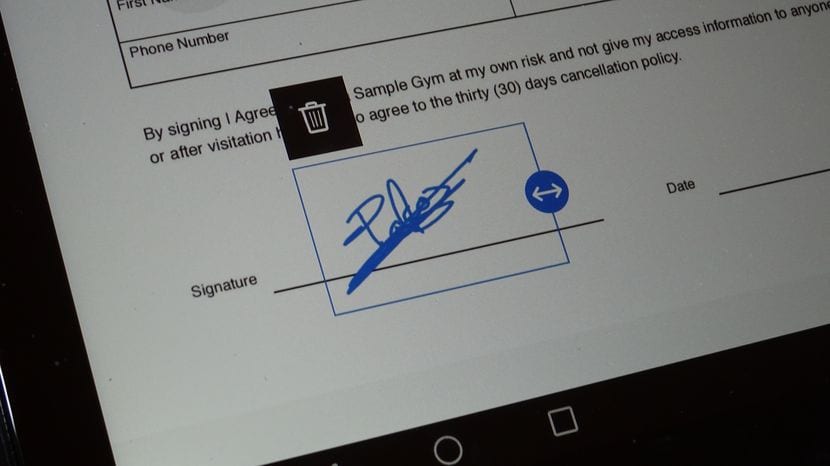
Aplikacija o kojoj govorim je nitko drugi nego Adobe Fill & Sign, alat za popunjavanje PDF-a, alat koji je više od jednostavne aplikacije, a čije nam ime dobro govori, služit će nam i za slobodno potpisivanje PDF dokumenata i ispunjavanje PDF dokumenata s velikom lakoćom.
Besplatno preuzmite Adobe Fill & Sign s Google Play trgovine
Ali kako funkcionira Adobe Fill & Sign?
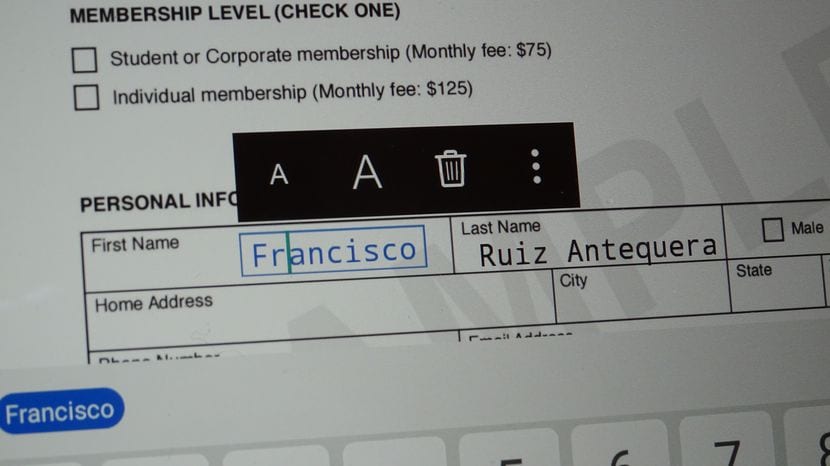
Adobe Fill & Sgin pravo je čudo za potpisivanje PDF dokumenata i ispunite na gotovo automatiziran način, a to je da osim što možemo spasiti vlastiti potpis stvoren od ruke kao da pišemo na konvencionalnom listu papira kako bismo ga koristili za potpisivanje bilo kojeg dokumenta koji primimo u PDF formatu također nam nudi mogućnost spremanja svih naših osobnih podataka kako bismo mogli implementirati ove dokumente u nekoliko sekundi bez potrebe za upisivanjem ijedne riječi.
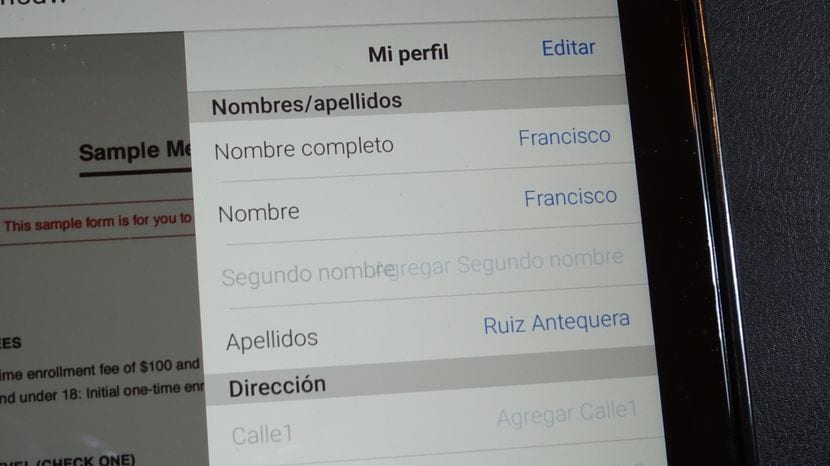
U videu koji sam vam ostavio na početku ovog posta, korak po korak, pokazat ću vam kako koristiti Adobe Fill & Sign aplikaciju za prvo stvorite naš potpis iz ruke, drugo, kako urediti našu osobnu bazu podataka i treće i posljednje, praktični primjer u kojem ih učim kako koristiti aplikaciju za popunjavanje dokumenta u PDF formatu.
Ali, što se događa ako dokument koji moram ispuniti i potpisati nije u PDF formatu?
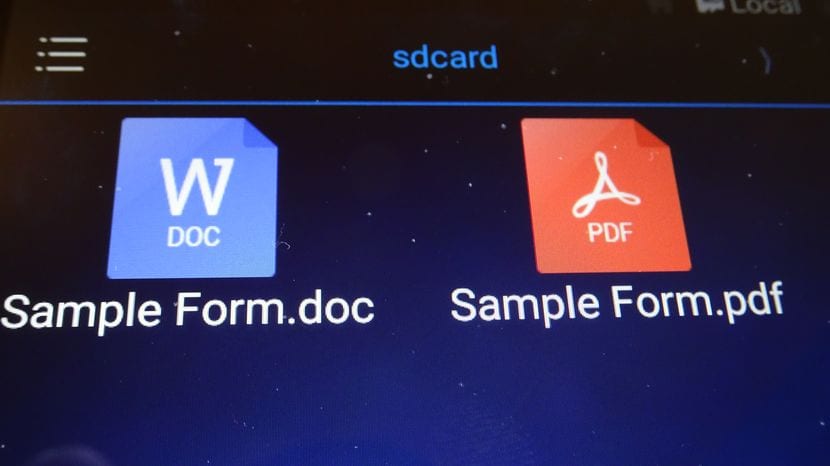
Ako je dokument koji moramo potpisati dokument u Word formatu (docx) ili formatima (doc ili rtf), ne brinite jer ću vam i ja dati rješenje. Rješenje koje prolazi prvo pretvorite primljenu datoteku u docx, doc ili rtf formatu u PDF format kompatibilan s programom Adobe Fill & Sign.
To ćemo postići u samo nekoliko sekundi zahvaljujući i potpuno besplatnoj aplikaciji koja je vrlo, vrlo jednostavna za upotrebu. Aplikacija koju vas također učim koristiti u priloženom videozapisu koji sam vam ostavio na početku ovog posta i koji možemo preuzeti iz Trgovine Google Play pod imenom Word to PDF Converter.
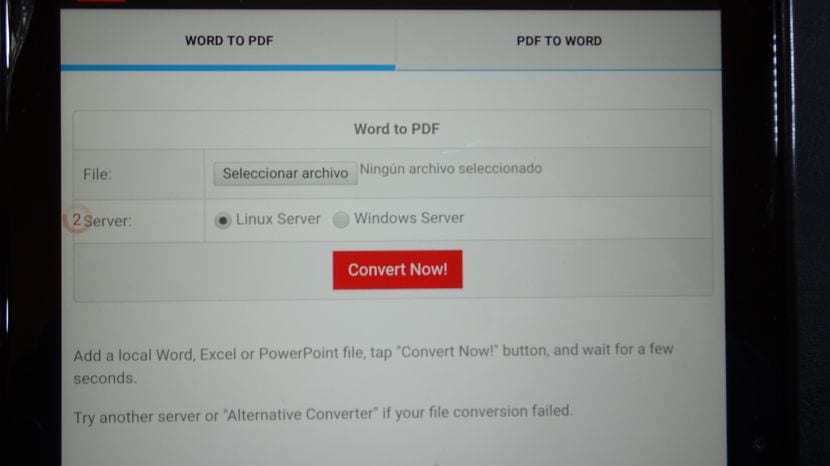
Besplatno preuzmite Word to PDF Converter s Trgovine Google Play
Word to PDF Converter sposoban je pretvoriti bilo koju vrstu datoteke u docx, doc ili rtf formatu u PDF u samo nekoliko sekundi Da biste ga mogli koristiti s programom Adobe Fill & Sign, napunite ga i udobno potpišite kako biste ga vratili pošiljatelju ispravno implementiranog, a da u bilo kojem trenutku ne morate ispisati primljeni dokument, čak ni da pečatom stavite svoj vlastiti potpis.
Dvije aplikacije za koje ste, ako ste se ikada našli u situaciji da morate ispuniti ili potpisati bilo koju vrstu digitalnog dokumenta, potpuno sam siguran da ćete ih voljeti i da će oni biti dio vašegzbirka aplikacija koje možda nedostaju na vašim Android uređajima.
